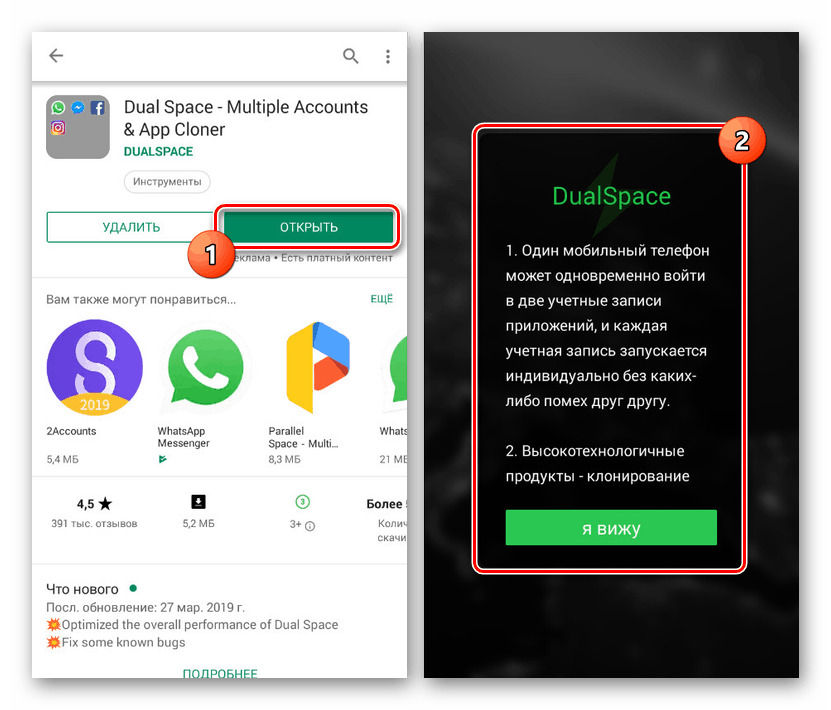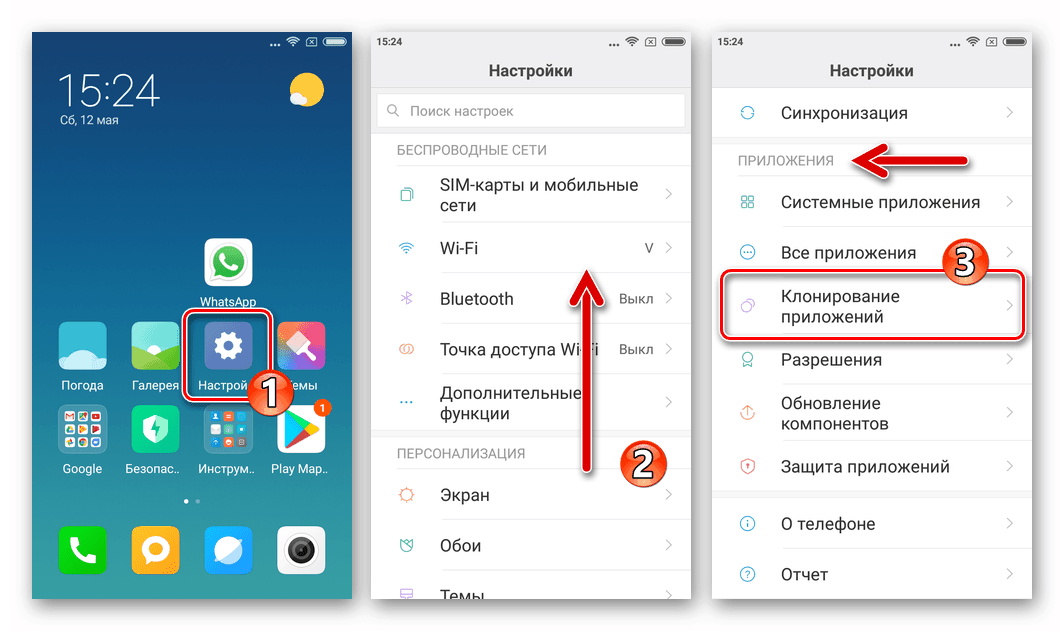استنساخ تطبيق Android
بخلاف الكمبيوتر الشخصي ، حيث يمكنك تشغيل عدد غير محدود من نسخ البرنامج نفسه ، على نظام Android ، يتم تشغيل كل تطبيق مثبت في نسخة واحدة. للتغلب على قيود الوفاة على الهاتف الذكي ، يمكنك استخدام أدوات خاصة من أطراف ثالثة. سنحاول التحدث عن جميع الحلول ذات الصلة لاستنساخ البرمجيات ، بما في ذلك دعم حسابات متعددة.
محتوى
استنساخ تطبيق Android
نظرًا للتطور النشط لسوق الأجهزة المحمولة ، تتوفر العديد من الحلول حاليًا بهدف استنساخ التطبيقات للتشغيل المتزامن. تم عرض بعض الخيارات في مقالات أخرى على الموقع باستخدام مثال الرسائل الفورية الشائعة.
انظر أيضا: استخدام اثنين ال WhatsApp و فكونتاكتي على الهاتف
الأسلوب 1: هل مساحة متعددة
يسمح لك هذا البرنامج ، كونه أحد البرامج العديدة ، باستنساخ أي تطبيقات مثبتة على هاتفك ، من الشبكات الاجتماعية إلى الألعاب. يدعم الاستخدام المتزامن لحسابات متعددة ، ولكن حتى مع وجود تصنيف عالٍ في المتجر ، يحتوي البرنامج على الكثير من الإعلانات التي لا يمكن حذفها إلا من خلال شراء اشتراك VIP وتفعيل المعلمة المقابلة في الإعدادات.
قم بتنزيل DO Multi Space من متجر Google Play
- من خلال زيارة الصفحة في متجر Play وتثبيت DO Multi Space ، سيتم نقلك إلى الشاشة الأولية. استخدم الرمز "+" لإضافة برنامج.
- من القائمة العامة للتطبيقات المثبتة ، حدد واحدًا أو أكثر منها. لإنشاء نسخة ، انقر فوق الزر Clone with DO Multiple Space .
- بعد ذلك ، سيبدأ استنساخ البرنامج وستظهر الرموز على صفحة البدء. يمكن تشغيل كل نسخة حصريًا من هنا ، دون إمكانية إضافة اختصارات إلى سطح المكتب الرئيسي للجهاز. علاوة على ذلك ، يمكن الوصول إلى "الإعدادات" التي سبق ذكرها من الصفحة الرئيسية.
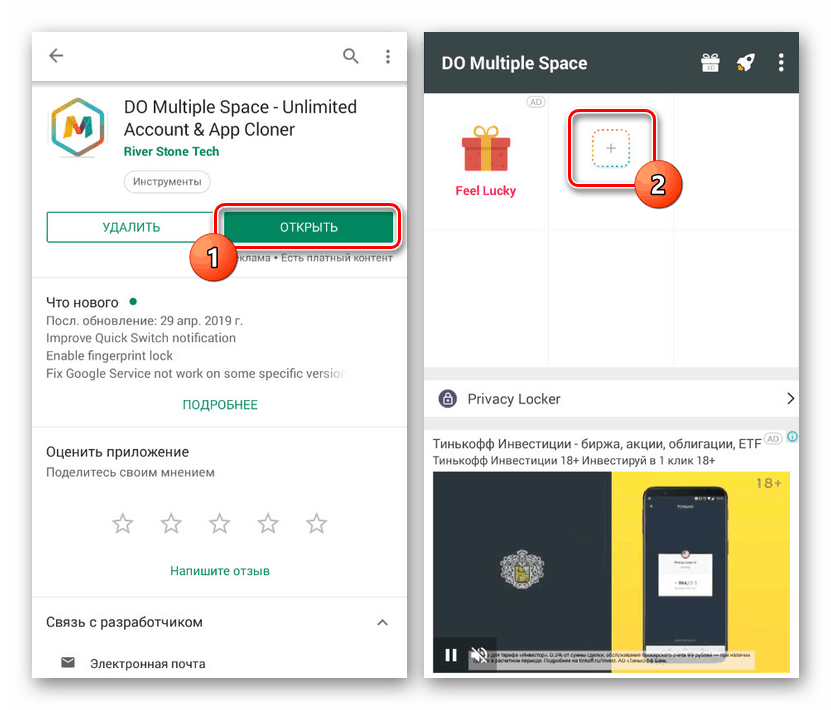
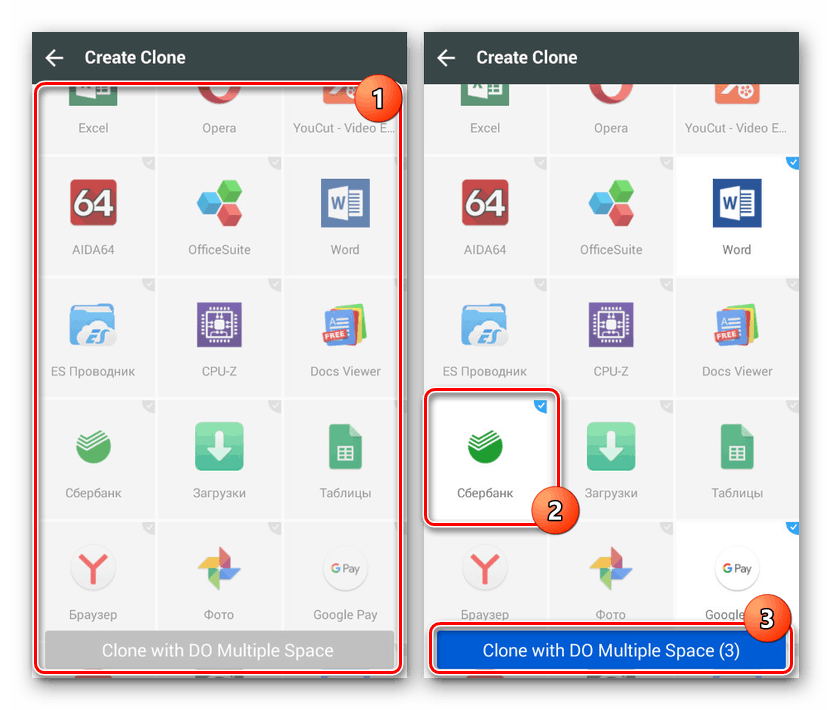
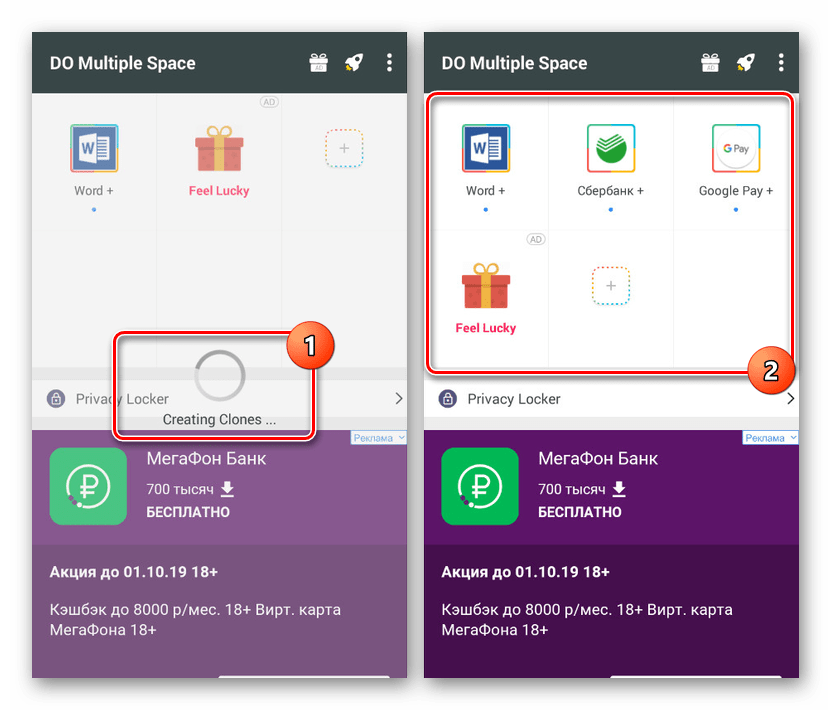
في بعض الحالات ، عادةً عند استخدام البرنامج على Android الإصدار 4.4 والإصدارات الأحدث ، قد تكون هناك عيوب في البرنامج ككل وفي التطبيقات المستنسخة. لهذا السبب ، من الأفضل استخدام DO Multi Space في الإصدارات الأحدث من نظام التشغيل.
الطريقة 2: DualSpace
يحتوي تطبيق DualSpace على الحد الأدنى من الاختلافات عن الإصدار السابق ، لكنه يعمل بشكل جيد على أي إصدار من النظام الأساسي. هذا يجعله بديلاً رائعًا وحلاً عالميًا بنفس القدر يدعم أنواعًا مختلفة من البرامج والترخيص المتزامن في العديد من الحسابات. في الوقت نفسه ، مع الأخذ في الاعتبار ما قيل ، لا يزال البرنامج يكشف عن نفسه بشكل أفضل عند تكرار الشبكات الاجتماعية والرسائل الفورية.
قم بتنزيل DualSpace من متجر Google Play
- قم بتنزيل وتثبيت وفتح التطبيق. سيتم تقديم مساعدة صغيرة على صفحة البداية ، والتي من الأفضل قراءتها.
![إطلاق DualSpace على Android]()
عندما تظهر الشاشة الرئيسية ، انقر على أيقونة "+" . نتيجة لذلك ، ستظهر قائمة كاملة بالتطبيقات المثبتة على الهاتف والمتاحة للاستنساخ.
- بمجرد النقر على برنامج واحد أو أكثر وتأكيد النسخة باستخدام زر "استنساخ" .
- في انتظار اكتمال الإجراء ، سيتم إعادة توجيهك مرة أخرى إلى الشاشة الرئيسية ، ولكن مع إضافة اختصارات النسخ بالفعل. يجب تنفيذ عمليات الإطلاق الأولى وجميع البرامج اللاحقة من هذه الصفحة.
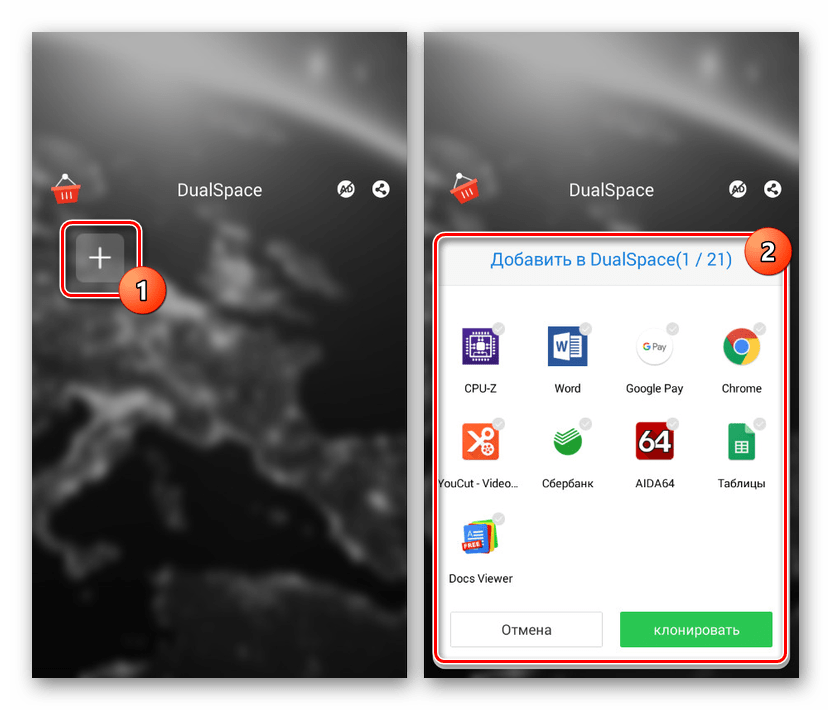
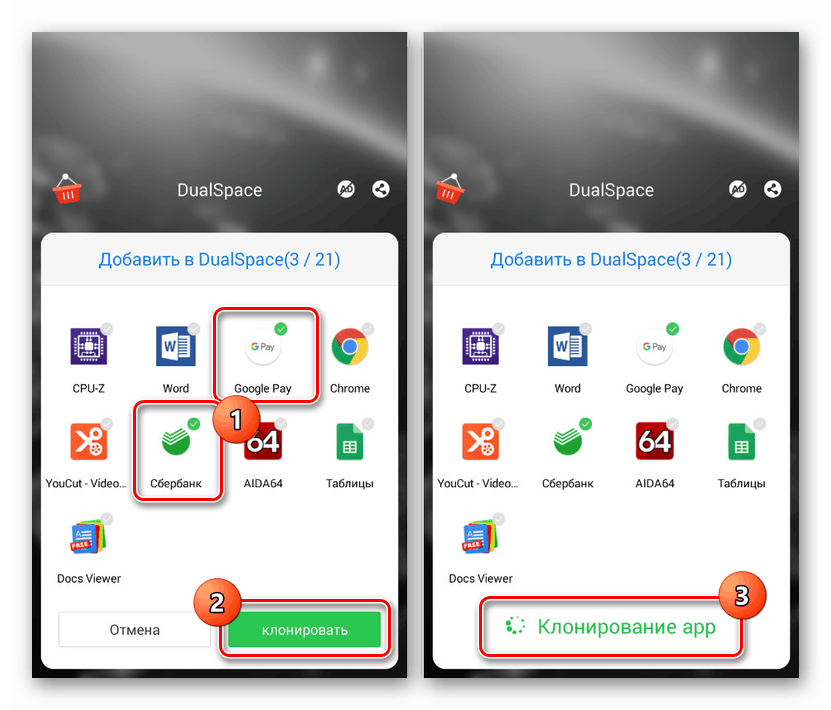
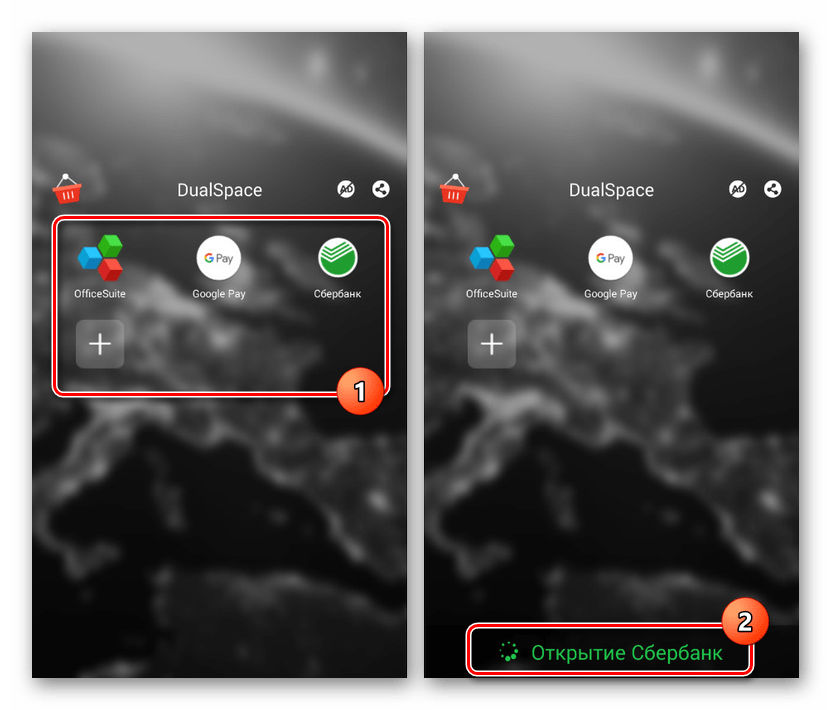
سننتهي مع أدوات الطرف الثالث ، ومع ذلك ، تجدر الإشارة إلى أنه بالإضافة إلى البرامج التي تهدف إلى استنساخ أي برامج ، هناك أيضًا خيارات مصممة فقط للمراسلين الفوريين أو تطبيقات محددة مثل كيت المحمول . يمكنك التعرف على نفسك من خلال زيارة متجر Google play .
الطريقة الثالثة: الأدوات القياسية
لا توفر العديد من أجهزة Android الحديثة مجموعة الوظائف المعتادة فحسب ، بل توفر أيضًا العديد من الميزات الإضافية ، من بينها "تطبيقات الاستنساخ" التي تستحق اهتمامًا خاصًا. متاح مماثل على الهواتف الذكية ذات العلامات التجارية مع البرامج الثابتة "MIUI" و "FlymeOS" .
- افتح تطبيق "الإعدادات" القياسي واسحب لأسفل للعثور على كتلة " إعدادات الجهاز" أو "التطبيقات" . هنا تحتاج إلى الضغط على خط "تطبيقات الاستنساخ" .
![الانتقال إلى استنساخ التطبيقات في الإعدادات على Android]()
يمكن أن يختلف اسم وموقع الوظيفة بشكل كبير حسب طراز الجهاز وإصدار البرنامج الثابت. على سبيل المثال ، في FlymeOS ، يقع العنصر في "إمكانية الوصول" ويتم توقيعه كـ "استنساخ للبرنامج" .
- ابحث عن البرنامج المستنسخ من القائمة واستخدم شريط التمرير المجاور له.
- نتيجة لذلك ، سيتم إنشاء نسخة من التطبيق المحدد ، والتي يمكن إطلاقها باستخدام الرمز على سطح مكتب Android.
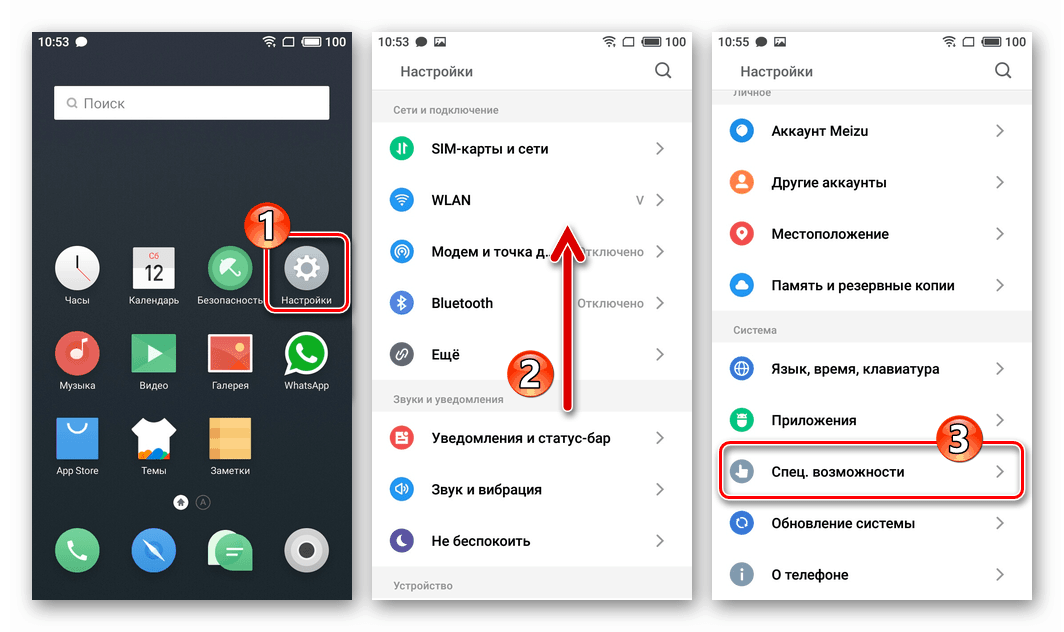
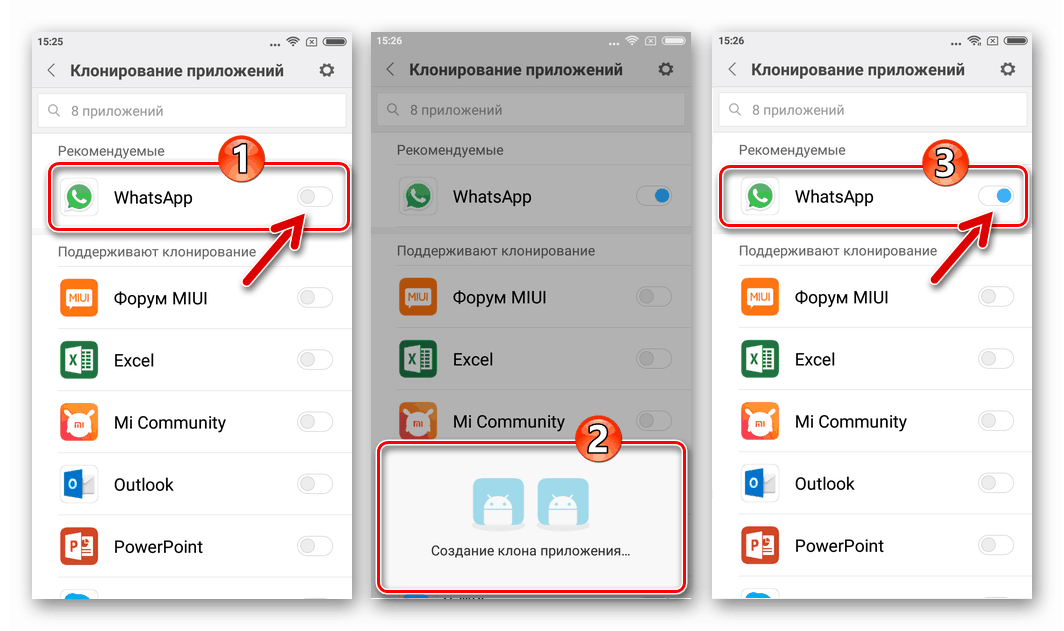
لا يمكن أن يسمى هذا الخيار عالميًا ، حيث لا يمكن استنساخ كل تطبيق بهذه الطريقة. بالإضافة إلى ذلك ، يمكن نشر البرنامج نفسه في نسختين فقط ، وهو ما قد لا يكفي في بعض الحالات.
استنتاج
على نظام Android ، تتوفر أدوات الطرف الثالث والأدوات القياسية في نفس الوقت. من الأفضل الانتباه إلى الميزات القياسية ، إن وجدت ، الموجودة على الهاتف الذكي. في الوقت نفسه ، يعد البرنامج الذي يتطلب التثبيت خيارًا احتياطيًا ، مثاليًا لإنشاء أكثر من نسختين من التطبيق نفسه.